笔记本电脑硬盘分区如何加密?保护数据安全的方法?
在这个信息技术高速发展的时代,个人隐私和数据安全的重要性日益凸显。笔记本电脑作为我们日常生活中处理工作、存储个人信息的重要工具,其硬盘分区的数据安全同样不可忽视。本文将详细介绍如何对笔记本电脑硬盘分区进行加密,以及确保数据安全的方法,旨在帮助用户有效保护自己的隐私信息。
一、为硬盘分区加密的必要性
在开始具体的操作前,了解为什么需要对硬盘分区进行加密是十分必要的。硬盘分区加密能够有效防止未经授权的用户访问您的数据,无论是丢失或被盗的笔记本电脑,还是被他人暂时性的使用,加密后的硬盘分区能够为您的数据提供一层额外的保护层。
1.1数据泄露的风险
无法预知的数据泄露是常见的安全威胁之一。一旦数据泄露,造成的损失可能无法挽回。加密笔记本电脑硬盘分区是减少数据泄露风险的有效手段。
1.2法律和合规要求
某些行业和公司对于敏感数据有着严格的保密要求。硬盘分区加密不仅能保护个人隐私,还能帮助公司遵守相关法律法规。

二、硬盘分区加密的操作步骤
对硬盘分区进行加密是保护数据安全的关键步骤。下面将详细介绍在Windows和macOS操作系统中如何加密硬盘分区。
2.1Windows系统硬盘分区加密方法
Windows操作系统提供了内置的BitLocker加密工具,以下是具体的使用步骤:
步骤1:打开控制面板
在Windows搜索框输入“控制面板”,打开控制面板窗口。
步骤2:选择BitLocker驱动器加密
在控制面板中,选择“系统和安全”下的“BitLocker驱动器加密”。
步骤3:启用BitLocker
找到您想加密的分区,点击“启用BitLocker”按钮。
步骤4:加密过程
根据向导提示,选择解锁驱动器的方法(比如使用密码),然后点击“下一步”进行加密。随后,系统会开始加密过程,此过程可能需要一些时间。
2.2macOS系统硬盘分区加密方法
macOS系统提供了FileVault作为分区加密工具,以下是加密过程:
步骤1:打开系统偏好设置
点击苹果菜单,选择“系统偏好设置”。
步骤2:选择安全性与隐私
在系统偏好设置中,选择“安全性与隐私”。
步骤3:启用FileVault
点击FileVault选项卡,然后点击左下角的锁形图标进行解锁。之后点击“启用FileVault”。
步骤4:设置解锁方式
选择一种方式来解锁您的硬盘分区,通常可以选择用户帐户密码或者启用恢复密钥。
步骤5:启动加密过程
确认无误后,点击“继续”开启加密进程。这同样需要一定的时间,具体取决于分区的大小和数据的多少。
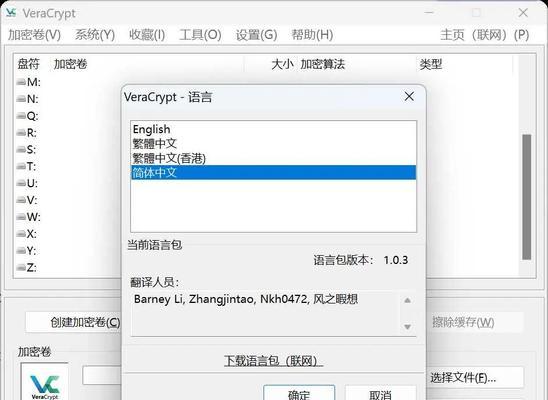
三、数据保护的其他方法
除了硬盘分区加密外,这里提供一些额外的数据保护方法,以确保用户数据的全面安全。
3.1使用复杂密码
创建复杂的密码是增强账户安全性的基本措施。建议使用大小写字母、数字和特殊符号的组合,并避免使用容易猜测的信息。
3.2定期备份数据
定期备份数据可以减少数据丢失的风险。可以选择外部硬盘或云存储服务进行备份。
3.3安装和更新反病毒软件
保证系统中安装的反病毒软件是最新的版本是防止恶意软件的有效手段。这能够帮助用户有效拦截潜在的数据威胁。
3.4物理安全
确保笔记本电脑的物理安全同样重要。不在公共场合随意离开电脑,或者使用锁具固定电脑,可以减少笔记本丢失或被盗的风险。
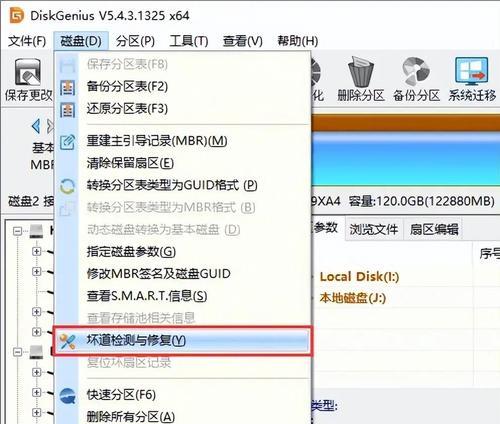
四、常见问题解答
4.1加密是否会影响系统运行速度?
硬盘分区加密会对硬盘的读写速度产生轻微影响,但这种影响通常非常小,对日常使用的影响不大。
4.2如果忘记密码怎么办?
如果忘记了解密密码,未备份恢复密钥或恢复盘,可能会导致数据的永久丢失。务必记住密码或妥善保管恢复密钥。
4.3是否所有硬盘分区都需要加密?
根据数据的敏感程度,用户可以选择对所有或部分敏感分区进行加密。但加密越多的数据,安全程度越高。
五、
通过本文的介绍,您应该已经掌握了如何对笔记本电脑硬盘分区进行加密,以及如何采取其他保护数据安全的措施。随着技术的发展,数据安全保护的方法也在不断更新,学会保护个人数据安全,不仅是技术层面的要求,更是每个现代人必备的技能。
希望本篇文章能够帮助您轻松应对数据安全的挑战,如果您有任何疑问或想获取更多相关知识,欢迎继续探索与学习。
版权声明:本文内容由互联网用户自发贡献,该文观点仅代表作者本人。本站仅提供信息存储空间服务,不拥有所有权,不承担相关法律责任。如发现本站有涉嫌抄袭侵权/违法违规的内容, 请发送邮件至 3561739510@qq.com 举报,一经查实,本站将立刻删除。
- 上一篇: 精品二手手机店怎么拍照好看?有哪些技巧?
- 下一篇: 哪个品牌的笔记本电脑性能最稳定?
- 站长推荐
- 热门tag
- 标签列表



























